任务管理器已被管理员禁用(简单几步解决管理员禁用任务管理器的问题)
任务管理器可以用来管理任务、进程,还可以查看系统资源使用情况。我们在使用电脑时有时会用到该功能,但近日却有用户跟小编反映说自己在打开任务管理器时,提示“任务管理器已被系统管理员停用”,导致无法打开该功能的情况。不知道怎么办,所以今天本文为大家分享的就是关于解决管理员禁用任务管理器的方法。
解决方法如下:
1、快捷键Win R,输入gpedit.msc,回车。
2、依次展开“用户配置--管理模板--系统--Ctrl Alt Del选项”,在右侧双击“删除任务管理器”。
3、然后在“设置”选项卡中选择未配置或者已禁用选项,最后单击“确定”即可。
关于管理员禁用任务管理器的解决方法就为大家分享到这里啦,有同样情况的网友可以按照上面步骤来操作哦。
win7电脑任务管理器被停用如何解决「系统天地」
最近有位win7系统用户在打开任务管理器的时候,系统却提示“任务管理器被停用”,导致了任务管理器无法正常打开,用户不知道怎么办,为此非常苦恼,那么win7电脑任务管理器被停用如何解决呢?今天为大家分享win7电脑任务管理器被停用的解决方法。
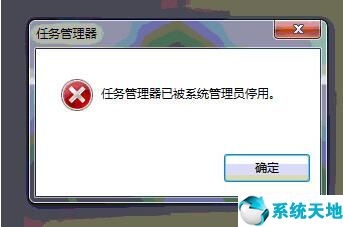
任务管理器被停用解决方法:1、开始搜索输入“gpedit.msc”点击打开或者运行输入“gpedit.msc”点击确定打开本地策略编辑器;如图所示:
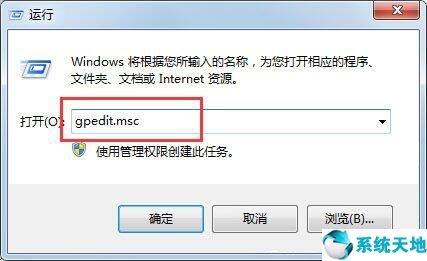
2、打开“用户配置”--“管理模板”--“系统”--“Ctrl Alt Del选项”;如图所示:
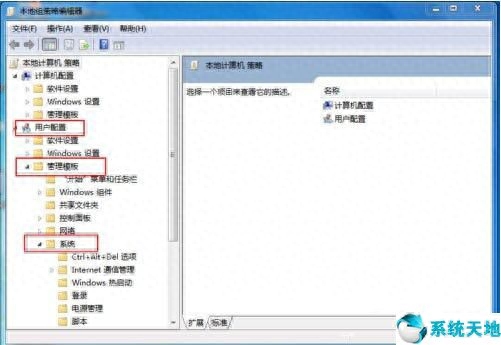
3、在“Ctrl Alt Del选项”里面鼠标点击打开“删除任务管理器”;如图所示:
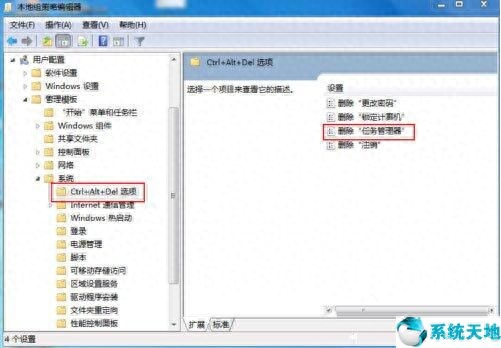
4、把“删除任务管理器”设置为“未配置”或者是“已禁用”,重启后再尝试打开任务管理器即可。如图所示:
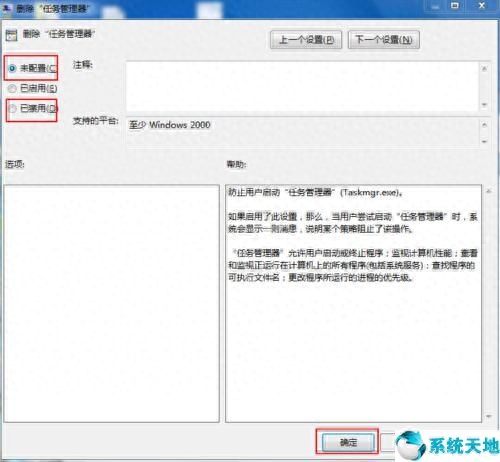
关于win7电脑任务管理器被停用的解决方法就为用户们详细介绍到这边了,路过用户们使用电脑的时候遇到了相同的情况,可以参考以上方法步骤进行解决哦,希望本篇教程能够帮到大家本文来源于系统天地,转载请注明出处。





